SR-DVM700の取扱説明書・マニュアル [全100ページ 18.83MB]
LPT1140-001B.pdf
http://www33.jvckenwood.com/.../LPT1140-001B.pdf - 18.83MB
- キャッシュ
32332view
100page / 18.83MB
��再生する知っていると便利困ったときは・付録ダビング・編集RSー232Cはじめに・準備�ダ�ングするタイトルを選びますA�タイトルを選びます選 ぶ B�記憶します記憶 /マ ーク 押 す 残量 30%412情報表示 時間バー 表示A・Bをくり返して、8つまで選べます。C�決定します決定 する ●�録画モードを設定します (お好みダビング時のみ)A�「録画モード」を選び、お好みのモードを選びます選ん で 決定 する B�「決定」を選びます録画モードS P決 定AB�DV D-RAM、DVD-R/-RW(VR)の場合「 実行 」を選びますDVD-R/-RW(ビデオモード)の場合「AUTO FINALIZE」または「実行」を選びます実 行AUTO FINALIZE実 行 AUTO FINALIZEダビング実行中の表示バーが表示されます。●HDD →DVD ダビング実行中あと 4分中 止ダビング実行中の表示バーダビング実行中にダビングを中断するには①[画面表示] ボタンを押して、ダビング実行中の表示バーを表示させます。②[決定/OK] ボタン押して、 「中止」 ・「取消し」 の選択画面を表示させます。③「中止」 を選び、 [決定/OK] ボタンを押します。■タイトル一覧画面(サムネイル)について録画したタイトルおよびプレイリストとも、作成日時順に表示します。編集(分割、部分削除、サムネイル変更)したHDD側のコピーワンスのタイトルは、 「サムネイル未登録」と表示されます。(DVD側に移動したタイトルのサムネイルは表示されます)DVモードで録画されたタイトルと、他の録画モードのタイトルを同時に選択することはできません。 [ ト ッ プ メ ニ ュ ー] お よ び [ メニュー] ボタンで、ページ送りができます。記憶を取り消すには、記憶されているタイトルのところで [記憶] ボタンを押します。すべてのタイトルを取り消すには、 [取消し] ボタンを押します。情報表示高速 残量の%表示ぴったり 選択したタイトルの合計時間お好み選択したタイトルの最高録画モードその他選択したタイトルの合計時間時間バー表示色濃緑色 使用済み容量黄色 選択したタイトルの容量薄緑色 記憶したタイトルの合計容量赤色 選択したタイトルがオーバー録画モードの設定では、容量が足りなくなるモードは表示されません。�「AUTO�FINALIZE(オートファイナライズ)」 について(0P30)ダビング実行中の表示バーは、約5秒間表示したあと消えます。 [画面表示] ボタンを押すと表示されます。コピーワンスのタイトルについては0P30をご覧ください。ダビングを中断したときは、記録日時やタイトル名が正常に記録されません。DVD-Rへのダビングを中断して、途中までダビングしたタイトルを削除しても、残量時間は増えません。●●●●●●●●●●●
参考になったと評価
 18人が参考になったと評価しています。
18人が参考になったと評価しています。








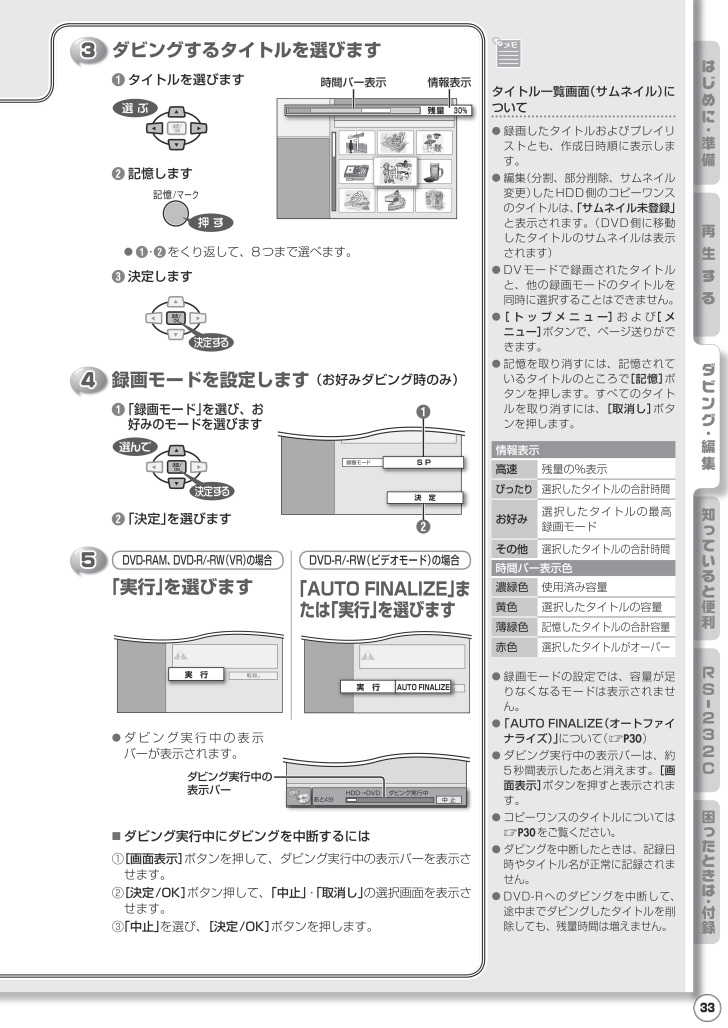
 18人が参考になったと評価しています。
18人が参考になったと評価しています。



